MOVファイル形式は、オーディオおよびビデオストレージで最も人気のある形式です。MOVファイル拡張子は、主にアップルのクイックタイムムービーファイルに使用されます。
MOVがムービーファイルに関連付けられていることを考えると、このような大きなビデオファイルをアップロードして共有することがいかに難しいかを理解しています。MOVファイルが大きすぎる場合は、MOVファイルを圧縮する方法を学ぶ必要があります。
MOV圧縮は、適切なストレージスペース管理に役立ちます。また、オンラインおよびソーシャルメディアプラットフォーム間でのアップロードと共有可能性を合理化します。しかし、MOVファイルをどのように圧縮しますか?この記事では、試行錯誤されたMOVコンプレッサーツールを使用してMOVファイルを圧縮する方法について説明します。
外部MOV ファイルコンプレッサー をダウンロードすると、インターネットに接続していなくてもファイルを圧縮するのに役立ちます。さらに、ファイル データをオンライン攻撃にさらすリスクを排除します。MOVファイルの圧縮に役立つ外部の方法とツールを見つけるためにさらに読んでください。
動画変換 究極 は、複数の形式のオーディオおよびビデオファイルの変換と圧縮を容易にするように設計されたソフトウェアツールです。品質の低下を最小限に抑えながら ファイルを圧縮 するために、世界中の何百万人もの人々によって広く使用されています。
MOVファイルを圧縮したいWindowsおよびMacユーザーの間で人気のあるいくつかの独自の機能が付属しています。これらの機能は次のとおりです。
これは、を使用してMOVファイルを圧縮する方法に関する一般的なガイドです 動画変換 究極。
01月公式サイトに移動してダウンロードし、ソフトウェアをコンピューターにインストールします。
02月インターフェイスのトップメニューで[ツールボックス]をクリックし、[ビデオコンプレッサー]を選択します。長方形のゾーンをドラッグアンドドロップまたはクリックして、圧縮用のMOVファイルを追加します。

03月ビデオ名、ビットレート、解像度、サイズ、および出力形式を編集します。「圧縮」をクリックして、MOVファイルの圧縮を開始します。

続きを読む:
無料でMOVをMP3に変換する方法[8ウェイズオフライン&オンライン]
ハンドブレーキは、ビデオの変換とサイズ変更に最適なオープンソースツールです。複数のビデオファイルタイプとフォーマットをサポートしています。さらに重要なことに、ハンドブレーキは ビデオをフォーマット間で変換するために使用されます。
さらに、ハンドブレーキはマルチプラットフォームであるため、Windows、Mac、およびLinuxデバイスで動作します。ほぼすべての形式からビデオを完全に無料で使用および圧縮できます。以下は、ハンドブレーキを使用してMOVファイルを圧縮する方法に関するガイドです。
ステップ1.ナビゲート ハンドブレーキの公式サイト ビデオコンバーターをダウンロードします。
ステップ2.「ファイル」アイコンをクリックし、圧縮するMOVビデオファイルを参照してアップロードします。MP4形式がターゲット形式として自動的に選択されることに注意してください。ビデオ設定を変更する場合は、[フィルター]タブと[ビデオ]タブに移動します。

ステップ3.[ビットレート]タブで低いビットレート値を設定します。
ステップ4.右下の[参照]をクリックし、[エンコードの開始]をクリックしてMOVファイルを圧縮します。
VLCは、ほとんどのデバイスおよびオペレーティングシステムと互換性のある人気のあるメディアプレーヤーツールです。軽量で、MOVファイルコンプレッサーを含むさまざまな便利なメディアツールを備えています。MOVに加えて、VLCはMP4、WAVなどを含む他の複数の形式でビデオを圧縮できます。
VLCを使用してMOVファイルを圧縮するには、次の手順に従います。
ステップ1.VLCをまだインストールしていない場合は、公式サイトからダウンロードしてインストールします。
ステップ2.「メディア」ボタンをクリックし、「変換/保存」までスクロールします。

ステップ3.最終的なフォーマットプロファイルを選択します。「ビデオ-H.264 + MP3(MP4)」をクリックして、MOVファイルをMP4に圧縮します。
ステップ4.「レンチ」アイコンをクリックしてファイルを圧縮します。次のウィンドウで[ビデオコーデック]タブを開きます。希望のビットレートをカスタマイズし、「保存」をクリックします。
ステップ5.「参照」ボタンをクリックし、目的の宛先フォルダを見つけて、圧縮するファイルの名前を作成し、「保存」ボタンをクリックします。最後に、「開始」をクリックして、圧縮が開始されるまで数分待ちます。
見逃せない:
10の最高のMOVエディタオプション-MOVファイルを簡単に編集[更新ガイド]
MP4ファイルを圧縮する方法に関するガイド[7つの方法が導入されました]
外部のソフトウェアやツールをダウンロードせずにMOVファイルを圧縮する場合は、無料のオンラインMOVファイルコンプレッサーの使用を検討してください。一部の オンラインコンプレッサー では、プレミアム機能にアクセスするために、アカウントを持っているか、アップグレードまたはプランを購入する必要があります。
ただし、無料のファイルコンプレッサーを使用しても、MOVファイルを効率的に圧縮できます。このセクションでは、オンラインビデオコンバーターを使用してMOVファイルを圧縮する方法について説明します。
XConvertは、.movファイルの圧縮を含むほぼすべてのファイルタイプのサイズを圧縮できる、無料で使用できるWebおよびクラウドベースのMOVコンプレッサーです。
MOVファイル圧縮を使用すると、出力ビデオの品質をカスタマイズできるため、適切な圧縮という利点があります。さらに、XConvertは、ニーズや好みに応じて、ビデオのビットレートと解像度を変更することで、 ビデオファイルのサイズを縮小 できます。そのユーザーフレンドリーなインターフェースは、MOVファイルを圧縮する際の技術的な専門知識の必要性を排除します。
XConvertを使用してMOVファイルを圧縮する方法は次のとおりです。
ステップ1.XConvertのMOVコンプレッサーページを開きます。「ファイルの追加」をクリックします。
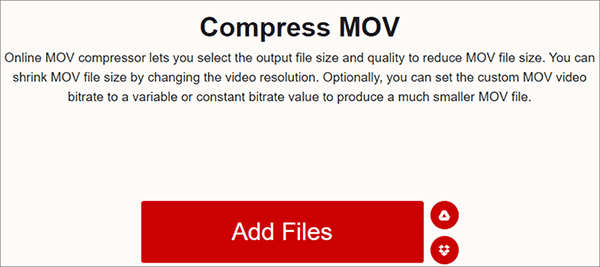
ステップ2.MOVファイルをアップロードしたら、インターフェイスの右側をチェックして、ビットレートと解像度の設定を好みに合わせてカスタマイズします。「圧縮」をクリックして、MOVファイルのファイルサイズを縮小します。
XConvertはChrome拡張機能としても利用できるため、ファイル圧縮がさらに高速かつ簡単になります。
好きかもしれません:
トップ9ベスト&フリービデオコンプレッサーツール あなたが決して見逃してはならない
[更新済み]最高のDiscordビデオコンプレッサーソフトウェアの探索
YouCompressは、オンラインで利用できる最も簡単で信頼性の高いMOVファイルコンプレッサーの1つです。オンラインで利用できるため、外部ソフトウェアをダウンロードする必要がなくなります。
私たちの最も推奨されるMOVファイルコンプレッサーのように、 ビデオコンバーターアルティメット、YouCompressは、ビデオ品質を失ったり損なったりすることなくMOVファイルを圧縮することを約束します。また、暗号化された接続を使用してファイルを処理するため、セキュリティが向上します。その主な欠点は、圧縮カスタマイズオプションがないことです。
YouCompressでMOVファイルを圧縮する方法は次のとおりです。
ステップ1.YouCompressオンラインページにアクセスし、[ファイルを選択...".ストレージを参照し、圧縮用のMOVファイルを追加します。「ファイルのアップロードと圧縮」をクリックします。

ステップ2.「ダウンロード」をクリックして、圧縮されたMOVファイルをダウンロードします。サーバーから[ファイルの削除]をクリックして、MOVファイルを完全に削除します。
Clideoは、オンラインで入手できる代替のビデオファイルコンプレッサーです。信頼性の高いMOVコンプレッサーであることに加えて、ClideoにはApp Storeで入手できるビデオコンプレッサーアプリもあり、iPhoneユーザーは外出先でMOVファイルを圧縮できます。シンプルなインターフェイスでかなりクリーンで、MOVファイルの圧縮を高速かつ簡単に行うことができます。ほとんどのオンラインMOVコンプレッサーと同様に、Clideoは無料で、外部のソフトウェアやツールをダウンロードする必要がありません。
Clideoを使用してMOVファイルをオンラインで無料で圧縮する方法は次のとおりです。
ステップ1.クリデオのオンラインMOVコンプレッサーページに移動します。
ステップ2.[ファイルを選択]をクリックして、デバイス、Dropbox、Googleフォト、またはGoogleドライブからMOVファイルをアップロードします。Clideoは、設定をカスタマイズすることはできませんが、ビデオを自動的に圧縮します。
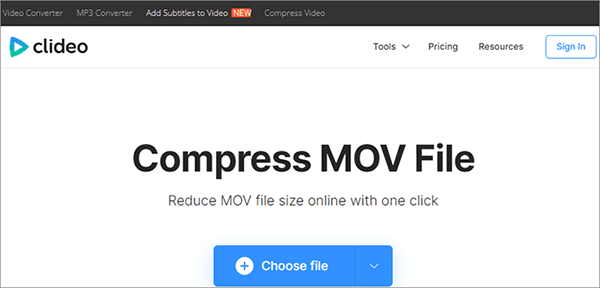
ステップ3.「ダウンロード」をクリックして、圧縮されたMOVファイルをデバイスまたはローカルストレージに保存します。
関連項目:
Windows 11/10/8/7用の12の最高のビデオコンバータソフトウェア(無料&有料)
2006年に開発されたZamzarは、何百万人ものユーザーがMOVファイルをオンラインで無料で圧縮するのを支援してきました。ZamzarでMOVファイルを圧縮することの利点には、使いやすさ、高速でリアルタイムの圧縮、高品質の圧縮標準、クラウドベースの圧縮などがあります。その主な欠点は、アップロードできるファイルサイズに50MBの制限を設けることです。
Zamzarを使用してMOVファイルを圧縮する方法は次のとおりです。
ステップ1.Zamzarのオンライン圧縮ページに移動します。
ステップ2.「ファイルを選択」をクリックして、圧縮するビデオを追加します。ツールは自動アップロードと圧縮を開始します。完了したら、「ダウンロード」をクリックして、新しく圧縮されたファイルにアクセスします。

ビデオコンバーター は、MOVファイルをオンラインで無料で圧縮できるオンラインビデオコンバーターです。MKV、MPEG、MOV、WTV、WMV、M4Vなどを含む複数のビデオ形式をサポートしています。これは、ビデオコンバーターを使用してMOVファイルを圧縮する方法に関する一般的なガイドです。
ステップ1.Webブラウザを起動し、 ビデオコンバーターのオンラインMOVコンプレッサーページ。
ステップ2.「メディアを追加」をクリックしてMOVファイルをアップロードします。ビデオ解像度を低く設定し、「変換」をクリックしてビデオを処理します。
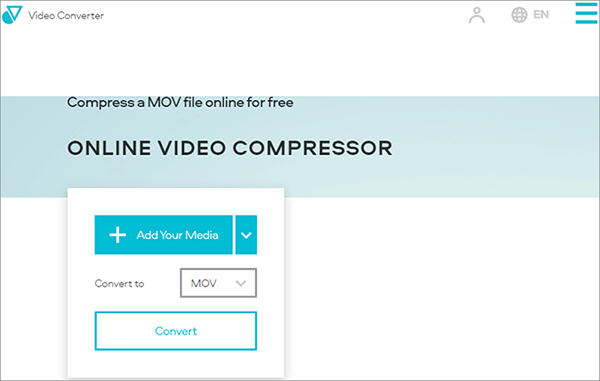
MOVファイルサイズを縮小する方法にまだ慣れていませんか?上記の方法を試した場合、少なくとも1つの方法が機能します。動画変換 究極 さまざまな形式のビデオの変換と圧縮に関しては、高い成功率があります。
非常に使いやすいため、技術的な専門知識やMOVファイルを圧縮するためのアップグレードは必要ありません。ダウンロード 動画変換 究極 MOVファイルを高速かつ無料で圧縮します。ご質問やご不明な点がございましたら、お気軽にサポートチームにお問い合わせください。
関連記事:
最高のMP4からMP3へのコンバーター:見逃せない13のホットソフトウェア
メディアに革命を起こす:M4AからMP4への変換に最適なツール
品質を損なうことなくプロのようにオーディオファイルを圧縮する方法
無料でMP4をオンラインで圧縮する方法[9オンライン&1オフライン]